Изображение вашего сервера Discord, также известное как аватар или значок сервера, — это первое, что видят люди, что делает его решающим элементом в создании уникальной идентичности вашего сообщества. Независимо от того, запускаете ли вы новый сервер или просто хотите обновить существующий, зная как изменить картинку сервера Discord это важно.
В этом посте рассказывается об основных требованиях к размеру изображения на сервере Discord и подробных инструкциях по изменению ваших профилей как на настольном компьютере, так и на мобильных устройствах.
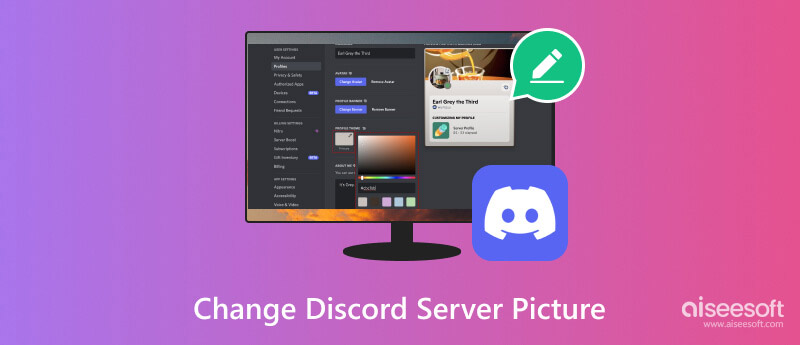
Прежде чем приступить к дальнейшим действиям, давайте убедимся, что выбранное вами изображение соответствует требованиям к размеру изображения сервера Discord для обеспечения оптимального качества.
Формат изображения: PNG, JPEG или GIF
Габаритные размеры: Минимум 128×128 пикселей, максимум 1024×1024 пикселей.
Рекомендуемые размеры: 512 × 512 пикселей
Размер файла: максимум 10 МБ
Соотношение сторон изображения: Рекомендуется квадрат (1:1), но допускаются и другие соотношения сторон.
Использование квадратного изображения гарантирует, что изображение вашего сервера будет одинаково отображаться на разных платформах и устройствах. Обратите внимание, что превышение максимальных размеров или использование неподдерживаемых форматов приведет к изменению размера или отклонению изображения.
В этой части вы узнаете, как изменить изображение сервера Discord на настольном компьютере и мобильных устройствах. Если вы хотите отредактировать и улучшить изображение перед добавлением его в Discord, вы можете использовать полнофункциональную программу Aiseesoft. ИИ фоторедактор. Он позволяет легко оптимизировать качество изображения, удалять ненужные объекты, создавать прозрачные изображения и многое другое.
100% безопасность. Без рекламы.
100% безопасность. Без рекламы.

Откройте приложение или браузер Discord и войдите в свою учетную запись. Нажмите Настройки пользователя в нижней левой части для доступа МОЙ АККАУНТ. В меню слева нажмите Профили. Или вы можете нажать кнопку Редактировать профиль пользователя .
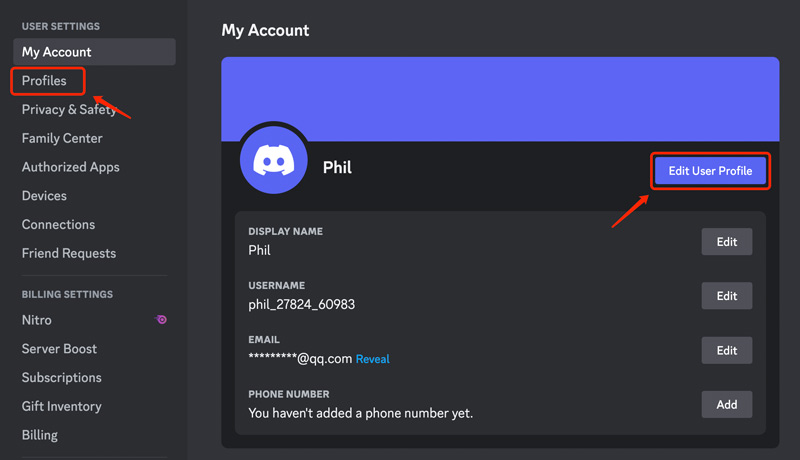
Под Профиль пользователя вкладку, щелкните свой текущий аватар Discord и выберите Сменить аватар опцию.
У вас есть два варианта изменить изображение профиля Discord: Загрузить изображение и Выбрать GIF. Выберите файл изображения, который вы хотите использовать, на своем компьютере.
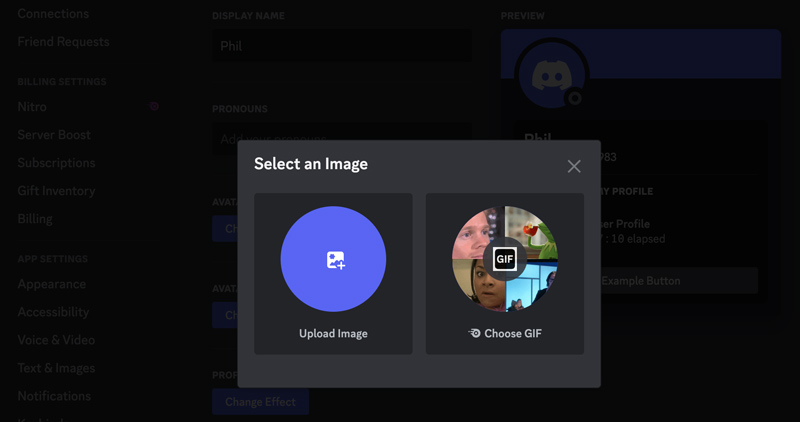
Во всплывающем окне Редактировать изображение В окне вы можете увеличивать или уменьшать масштаб и регулировать положение изображения, чтобы оно выглядело идеально. Нажмите кнопку Применить Кнопка, чтобы обновить изображение профиля Discord.
При изменении изображения вашего сервера Discord предлагает удобную функцию предварительного просмотра. После выбора изображения вы можете посмотреть, как оно будет выглядеть, прежде чем сохранить изменения.
Профили серверов Discord — это относительно новая функция, которая позволяет пользователям персонализировать свое присутствие в Интернете на каждом сервере, к которому они принадлежат. Это означает, что вы можете настроить свой аватар, баннер и раздел «Обо мне», чтобы отразить ваши конкретные интересы и индивидуальность в каждом сообществе, добавляя уровень самовыражения и погружения в ваш опыт Discord.
Если вы хотите изменить профили сервера Discord, перейдите в раздел Профили серверов выберите конкретный сервер, для которого вы хотите изменить изображение профиля, щелкните текущий аватар, а затем выполните аналогичные действия, чтобы обновить его.
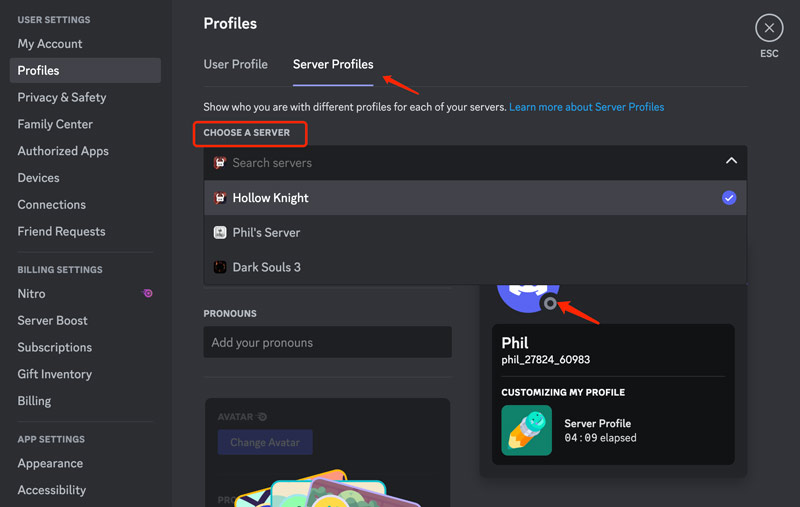
Функция «Профили сервера» доступна только пользователям Nitro. Чтобы продолжить, вам необходимо подписаться на Discord Nitro. Как пользователь Nitro, вы можете свободно изменять профили серверов, не затрагивая свой профиль пользователя.
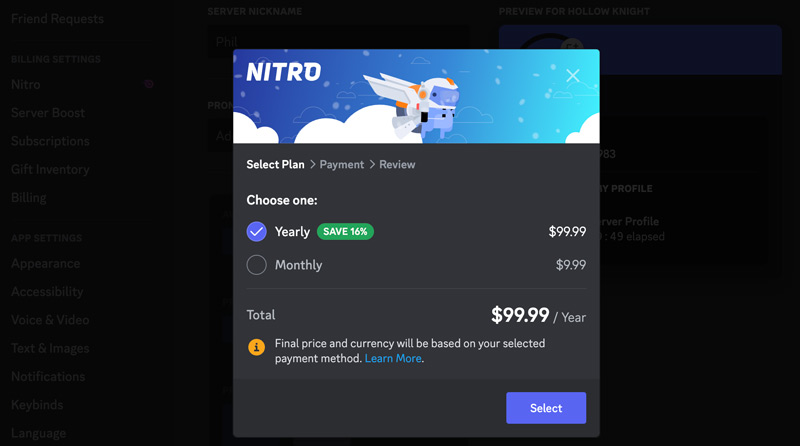
Подписчики Nitro могут загружать анимированные GIF-файлы в качестве изображения на свой сервер, добавляя на свой сервер динамический элемент. Партнеры Discord могут создавать собственные значки серверов, уникальные для их сообщества.
Откройте мобильное приложение Discord и коснитесь текущего изображения профиля. Идти к Профиль пользователя, нажмите на изображение своего профиля и выберите значок Сменить аватар вариант. Загрузите новое изображение профиля и отредактируйте его. Кран Сохранить в правом верхнем углу, чтобы изменить изображение профиля Discord.
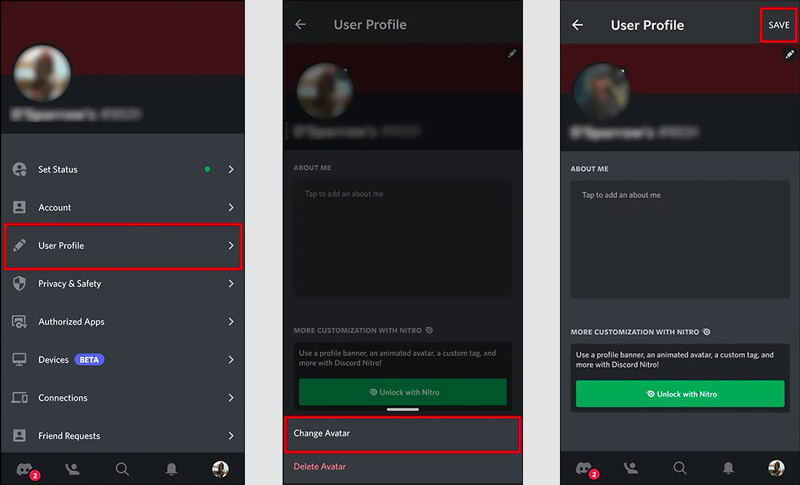
Используйте высококачественное изображение, четкое и четкое. Убедитесь, что изображение соответствует теме или сообществу вашего сервера.
Выберите изображение небольшого размера, которое легко увидеть и узнать. Избегайте использования изображений со слишком большим количеством деталей или текста, так как их может быть трудно просмотреть в меньшем размере. Кроме того, избегайте использования изображений, защищенных авторским правом или оскорбительных.
Используйте изображение, которое отражает тему или индивидуальность вашего сервера. Это помогает создать сплоченную и узнаваемую идентичность вашего сообщества.
Поддерживайте свежее и актуальное изображение вашего сервера Discord, чтобы поддерживать активность вашего сообщества.
Могу ли я добавить GIF-файл к своему изображению в профиле Discord?
Да, вы можете добавить GIF-файл к изображению своего профиля Discord, чтобы создать анимированный эффект, но только если у вас есть подписка Discord Nitro. Вы можете добавить GIF-файл к изображению своего профиля Discord как на веб-сайте Discord, так и в его настольном приложении. В настоящее время добавление GIF-файла не поддерживается в мобильном приложении Discord.
Как изменить изображение своего профиля на сервере Discord на мобильном телефоне?
Изменение изображения вашего сервера Discord на мобильном устройстве — простой процесс. Откройте приложение Discord и перейдите к нужному серверу. Перейдите в «Настройки сервера» и коснитесь текущего изображения сервера. Затем выберите «Изменить аватар» и следуйте инструкциям, чтобы продолжить.
Почему Discord не позволяет мне изменить профиль сервера?
Изменение профилей серверов — эксклюзивная функция Nitro. Для доступа к этой функции вам необходима подписка Discord Nitro. Более того, только пользователи с разрешением «Управление сервером» могут изменять изображение профиля сервера, баннер и раздел «Обо мне». Если у вас нет этого разрешения, вы не сможете вносить какие-либо изменения. Администраторы серверов могут отключить настройку профиля сервера для своих сообществ. Иногда временные сбои или ошибки могут помешать вам изменить профиль сервера Discord. Если вы пытаетесь загрузить изображение в неподдерживаемом формате, оно не будет принято.
Заключение
Следуя инструкциям и соблюдая требования к размеру изображения сервера Discord, вы можете легко персонализировать свой сервер и выделить его из толпы. Мы надеемся, что этот пост помог вам научиться измените изображение вашего сервера Discord.

Быстро увеличивайте и масштабируйте изображения до 4K в пакетном режиме благодаря широкой поддержке различных форматов изображений.
100% безопасность. Без рекламы.
100% безопасность. Без рекламы.